複数のチャートを開いてマルチタイムフレーム分析をしていると、「すべての時間足を一括で切り替えたい」と思う場面は多いのではないでしょうか。
本記事では、MT4上のすべてのチャート時間足をまとめて変更できる無料スクリプト「TimeFlameChanger」の導入方法と使い方をわかりやすく解説します。
日々の分析効率を格段に高めたい方は、ぜひご活用ください。
▼MT4用スクリプト「TimeFlameChanger」を今すぐダウンロード
MT4の時間足を一括で変更できるスクリプトとは?
複数のチャートを使ったマルチタイムフレーム分析は、精度の高いトレード判断に欠かせません。しかし、それぞれのチャートで時間足を手動で切り替えるのは手間がかかります。
そこで活躍するのが、MT4上のすべてのチャートの時間足を一括で変更できるスクリプト「TimeFlameChanger」です。
ここでは、なぜこのツールが必要なのか、そしてどのような特長があるのかを解説します。
複数チャートの時間足をまとめて変えたい理由
MT4ではチャートごとに時間足を個別に設定する必要があるため、複数チャートを開いて分析していると、時間足の変更作業にかなりの時間を取られることがあります。
特に、5分足・15分足・1時間足など、異なる時間軸を使って同じ通貨ペアを監視しているトレーダーにとって、全チャートを一括で切り替えられる機能は、分析効率の大幅な改善につながります。
時間足の切り替え作業をスムーズにすることで、より多くの時間をエントリーポイントの精査やリスク管理に使うことができ、トレード全体の質が向上します。
「TimeFlameChanger」の基本概要と特長
「TimeFlameChanger」は、MetaTrader4(MT4)で動作するスクリプトです。主な特長は以下の通りです:
- すべてのチャート時間足を一括で変更
任意の時間足(M5、H1、D1など)を指定するだけで、表示中のすべてのチャートに自動で反映されます。 - 操作が非常にシンプル
チャートにスクリプトをドラッグ&ドロップし、時間足を指定するだけで完了します。 - インジケーターやEAへの影響なし
チャート上のインジケーター設定やEAの動作には影響を与えません。 - 完全無料で利用可能
商用利用を含め、すべてのトレーダーが無料で利用できます。
このように「TimeFlameChanger」は、特に裁量トレーダーやマルチタイムフレーム分析を重視する方にとって、作業効率を大きく向上させる実用的なツールです。
TimeFlameChangerのダウンロードとインストール方法
ここでは、MT4用スクリプト「TimeFlameChanger」のダウンロードリンクと、MT4へのインストール手順を解説します。初めてスクリプトを使う方でも迷わず導入できるよう、画像付きで丁寧に説明しています。
無料ダウンロードはこちら
「TimeFlameChanger」は完全無料で利用できるMT4スクリプトです。以下のボタンからダウンロードできます。
▼MT4用スクリプト「TimeFlameChanger」をダウンロード
※ファイル形式は .ex4(実行ファイル)です。ダウンロード後は解凍不要でそのまま使用できます。
MT4へのインストール手順(画像付き)
スクリプトをMT4にインストールする手順は以下の通りです。
- MT4を起動し、「ファイル」>「データフォルダを開く」をクリック
(この操作でMT4の内部ファイルへアクセスできます) - MQL4フォルダ → Scriptsフォルダを開く
- ダウンロードした TimeFlameChanger.ex4 ファイルを Scripts フォルダへコピー
- MT4を再起動する
- ナビゲーターウィンドウで「スクリプト」内に TimeFlameChanger が表示されていれば完了
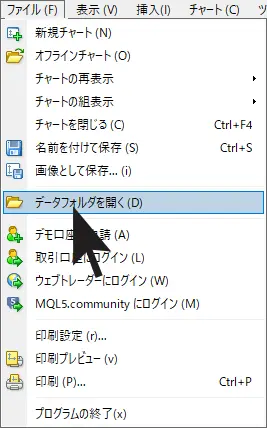
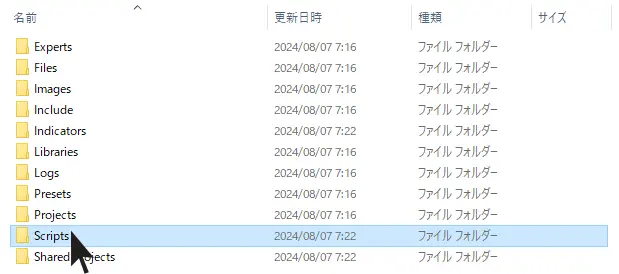
スクリプトのインストールが完了すれば、すぐにチャート上で実行して使うことができます。
TimeFlameChangerの使い方と操作手順
TimeFlameChangerは、MT4のチャート上で簡単に実行できるスクリプトです。ここでは、実際の操作手順と、使用時の注意点について詳しく解説します。
スクリプトの実行手順(タイムフレーム指定)
スクリプトの起動から、時間足を一括で変更するまでの手順は以下の通りです。
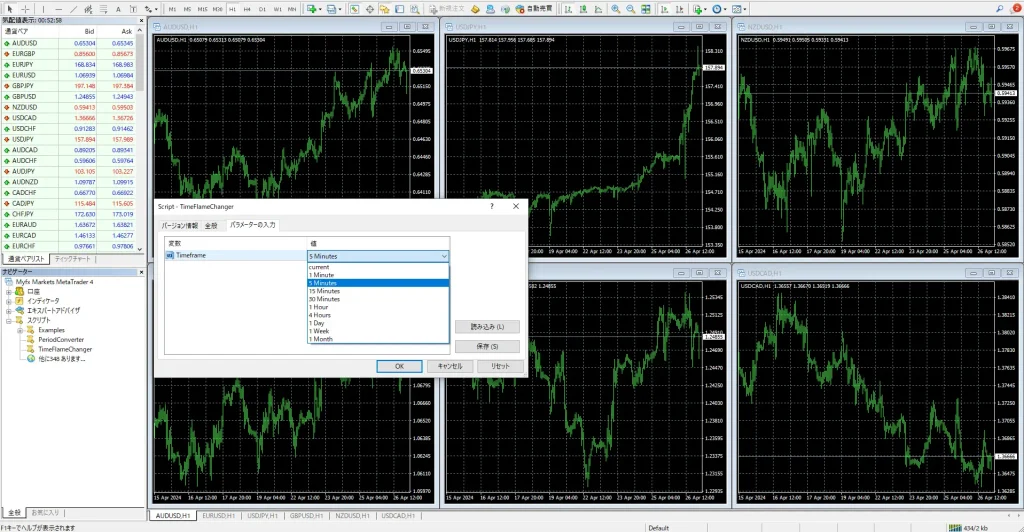
- MT4のナビゲーターから「スクリプト」→「TimeFlameChanger」を見つける
- 任意のチャート上にドラッグ&ドロップ(またはダブルクリック)
- 「パラメーターの入力」タブが表示されるので、「Timeframe」に変更したい時間足を指定
- 例:M1=1、M5=5、M15=15、H1=60、H4=240、D1=1440 など
- 「OK」をクリックするとスクリプトが実行され、すべてのチャートの時間足が一括で変更される
※スクリプトは一度実行されると自動で終了します。繰り返し使う場合は、同じ手順で再実行してください。
実行後の挙動と注意点
実行後の挙動:
- 表示中のすべてのチャートに対して、指定した時間足が即座に反映されます。
- チャートのインジケーター設定やEAの動作には影響を与えません。
使用上の注意点:
- 変更したくないチャートがある場合は事前に閉じるか、対象外のMT4で開いておくことを推奨します。
- スクリプトは「すべての表示中チャート」に対して一括で適用されるため、個別指定には対応していません。
- スクリプトの動作に不具合がある場合は、MT4を再起動することで解決することがあります。
このように、TimeFlameChangerは操作もシンプルで、分析効率の向上に役立つ便利なツールです。
次のセクションでは、実際にどのような場面で活用できるのか、具体例を交えて紹介します。
分析を効率化するマルチタイムフレーム運用例
時間足を切り替えるたびにインジケーター設定が変わったり、チャートの見た目が崩れたりして困った経験はありませんか?
ここでは、TimeFlameChangerを活用して「チャート設定を保ちつつ効率よく分析する方法」や「MT4を時間足別に使い分ける実例」を紹介し、トレーダーが直面する分析の課題をどのように解決できるかを解説します。
時間足を切り替えてチャート設定を保つ方法
TimeFlameChangerの利点の一つは、チャート上の設定(インジケーター・描画オブジェクト・EAなど)をそのままにして時間足だけを変更できることです。
たとえば、1時間足のチャートで環境認識用のトレンドラインやゾーンを描画しておいた状態で、TimeFlameChangerを使って日足に切り替えると、それらの設定は維持されたまま、時間足のみが変更されます。
これは、チャートごとに設定を再構築する必要がないため、分析のスピードと精度が格段に向上します。
MT4を時間足別に使い分ける具体例
複数の通貨ペアを同時に監視しているトレーダーは、MT4を時間足ごとに分けて使うとさらに効率的です。
たとえば、以下のようにMT4インスタンスを時間足別に分けて運用するケースです:
- MT4-A:すべて5分足(M5)表示用
- MT4-B:すべて15分足(M15)表示用
- MT4-C:すべて1時間足(H1)表示用
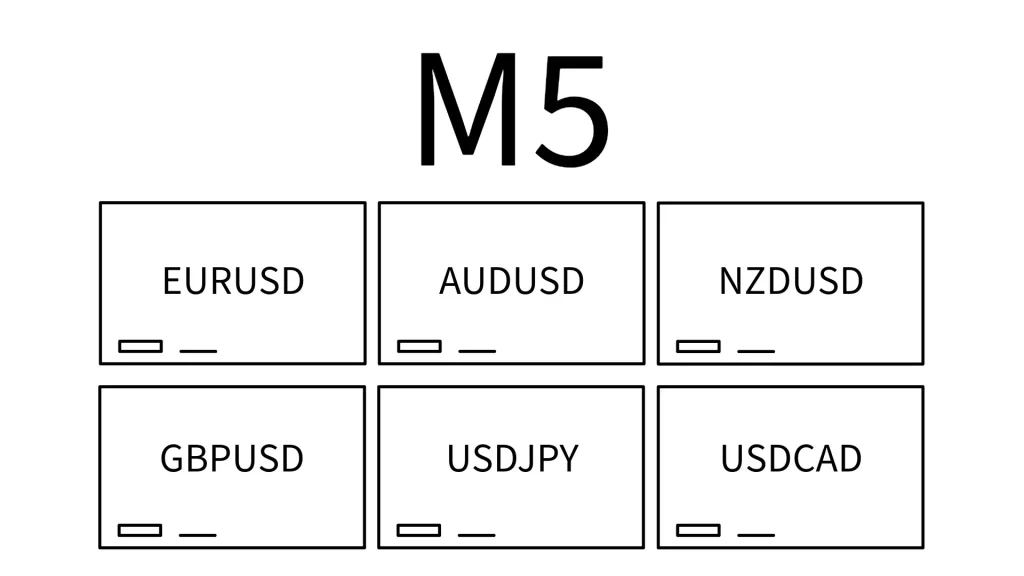
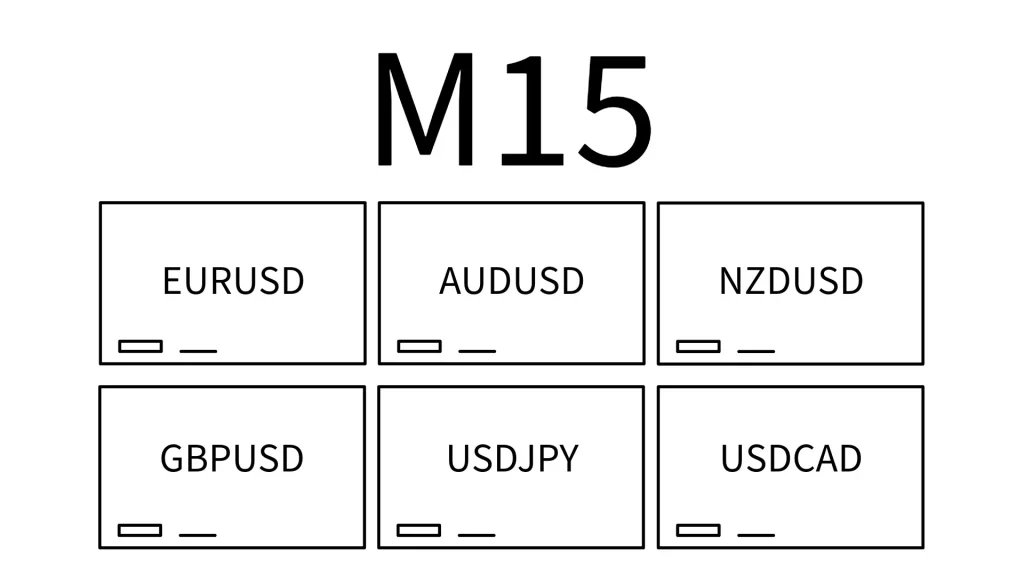
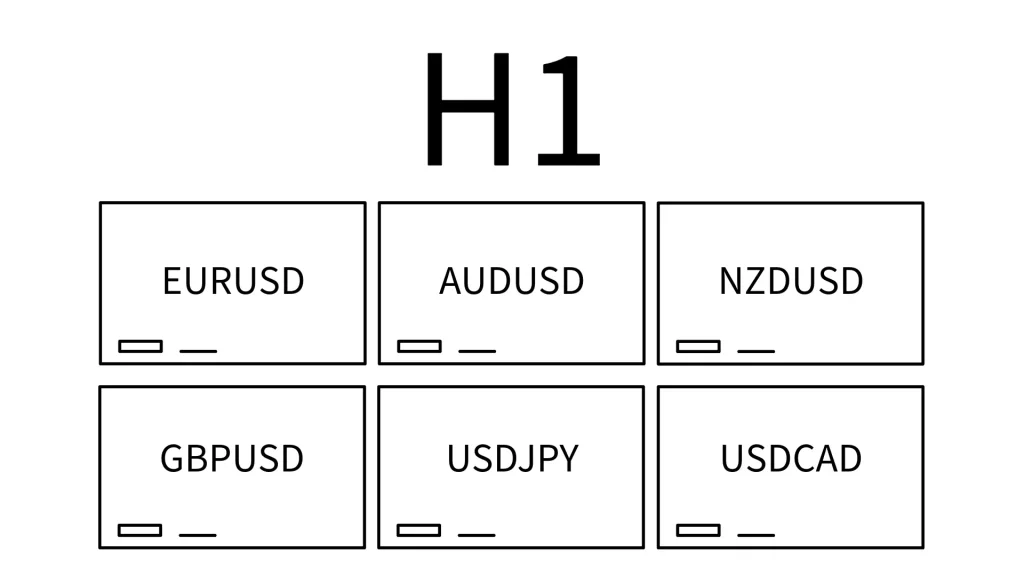
このようにMT4を分散して運用すれば、各インスタンスにTimeFlameChangerを適用して、グループ単位で時間足を一括切替することも可能です。
モニター環境や表示上限のある方でも、的確にチャートを管理できます。
複数時間足を素早く比較するメリット
マルチタイムフレーム分析では、上位足でトレンドを確認し、下位足でエントリーポイントを探すという流れが一般的です。
このとき、TimeFlameChangerを活用すれば、複数の時間軸の視点を一瞬で切り替えることができるため、以下のようなメリットがあります:
- 相場の全体像を瞬時に把握できる
- タイミングの取り違えを防げる
- トレンド転換やブレイクの兆候を早期に察知できる
分析時間を最小限に抑え、より多くの通貨ペアや戦略に対応できるため、裁量トレーダー・スキャルパー・デイトレーダーすべてに有用な機能です。
このように、TimeFlameChangerは単なる時短ツールではなく、トレード精度を高めるための武器として活用できます。次のセクションでは、その注意点や制限事項について解説します。
TimeFlameChangerの注意点と制限事項
TimeFlameChangerは非常に便利なツールですが、使用する際にはいくつかの注意点があります。ここでは、スクリプトの仕様上の制限や、一部チャートだけを変更したい場合の工夫について解説します。
全チャートが一括で変更される点に注意
TimeFlameChangerは、MT4で現在表示されているすべてのチャートの時間足を対象に一括変更を行う仕様です。
そのため、「一部のチャートだけはそのまま残しておきたい」というケースでは、意図しないチャートまで時間足が変更されてしまう可能性があります。
例:
- H1の環境認識用チャートをそのまま残したい
- D1のトレンドラインを別で維持したい
といった場面では、スクリプト実行後に元に戻す作業が必要になります。
そのため、TimeFlameChangerは「すべてのチャートの時間足を一斉に切り替える必要がある場面」での利用を推奨します。
一部だけ変更したい場合の対応方法
TimeFlameChangerは「個別チャートの除外設定」には対応していませんが、以下のような工夫で対応が可能です。
1.
変更したくないチャートを一時的に非表示にする
- チャートを閉じる
- または「ウィンドウの整列」から除外しておく
2.
複数のMT4インスタンスを使い分ける
時間足を変更したいチャートはMT4-Aに集約し、残したいチャートはMT4-Bに分けておくことで、片方だけにTimeFlameChangerを適用できます。
これは、分析内容ごとにMT4を分けて管理しているトレーダーに特に有効です。
3.
変更後に元の時間足に戻すテンプレートを用意しておく
特定のチャート設定を「テンプレート」として保存しておけば、時間足が意図せず変更された場合でも、すぐに元の状態へ復元可能です。
これらの工夫を取り入れることで、TimeFlameChangerの利便性を保ちながら、誤操作によるストレスを最小限に抑えることができます。
次のセクションでは、スクリプトの中身に興味がある方向けに、ソースコードとその解説を紹介します。
TimeFlameChangerのソースコードと動作解説
TimeFlameChangerは、MQL4で作られた非常にシンプルなスクリプトです。ここでは、スクリプトの中身をすべて公開するとともに、動作の流れを学習用に簡単に解説します。
「自分でもスクリプトを作ってみたい」「コードの意味を理解したい」という方は、ぜひ参考にしてください。
ソースコード全文(MQL4)
input ENUM_TIMEFRAMES Timeframe = PERIOD_H1;
void OnStart()
{
long chartIds[];
long chartId;
if(GetChartIds(chartIds))
{
for(int i = ArraySize(chartIds) - 1; i >= 0; i--)
{
chartId = chartIds[i];
ChartSetSymbolPeriod(chartId, ChartSymbol(chartId), Timeframe);
}
}
return;
}
bool GetChartIds(long &chartIds[])
{
int i = 0;
long chartId = ChartFirst();
while(chartId >= 0)
{
if(ArrayResize(chartIds, i + 1) < 0)
return(false);
chartIds[i] = chartId;
chartId = ChartNext(chartId);
i++;
}
return(ArraySize(chartIds) > 0);
}コードの簡易解説(学習用)
このスクリプトの目的は、すべてのチャートの時間足(Timeframe)を一括で変更することです。以下、要点を分かりやすく解説します。
input ENUM_TIMEFRAMES Timeframe = PERIOD_H1;
- ユーザーが変更したい時間足(例:M5, H1, D1など)を指定する入力パラメータ。
void OnStart()
- スクリプトのメイン関数。スクリプト実行時に呼び出されます。
GetChartIds(chartIds)
- 現在開いているすべてのチャートIDを取得し、chartIds 配列に格納する関数。
ChartSetSymbolPeriod(…)
- チャートのシンボルと時間足を指定した値に変更する関数。
動作の流れ(概要):
- 開いているすべてのチャートIDを取得
- 指定された時間足に対して、各チャートの表示を一括で変更
- 実行後はスクリプトが自動で終了
このように、TimeFlameChangerは非常にコンパクトな構造ながら、MT4作業を大幅に効率化できる機能を持っています。
MQL4の基本的な書き方を学ぶ教材としても適しているので、興味のある方はぜひ改造や応用にも挑戦してみてください。
よくある質問(FAQ)
- TimeFlameChangerはリアル口座でも使用できますか?
-
はい、リアル口座・デモ口座のどちらでも使用可能です。MT4上で動作するスクリプトとして、口座の種類に関係なくチャートの時間足を一括で変更できます。
ただし、リアル口座で使用する際は、事前にデモ口座などで動作確認することを推奨します。
- TimeFlameChangerを使って一部のチャートだけを変更することはできますか?
-
いいえ、本スクリプトはすべての開いているチャートに対して一括適用される仕様です。
一部だけ変更したい場合は、該当のチャートを一時的に閉じる、または複数のMT4を使い分けるなどの対処が必要です。詳しくは「注意点と制限事項」の項をご覧ください。
- スクリプトがうまく動作しないときはどうすればよいですか?
-
以下を順番にご確認ください:
- MT4を再起動し、スクリプトがナビゲーターに正しく表示されているか
- .ex4ファイルを MQL4/Scripts フォルダに正しく配置したか
- スクリプトを実行した際に「パラメーター入力」で時間足を正しく指定したか
- ターミナルの「エキスパート」タブにエラーが出ていないか確認
上記を確認しても解決しない場合は、他のスクリプトやEAとの干渉が原因の可能性があります。
- スクリプトの安全性は大丈夫ですか?
-
当サイトで配布しているスクリプトは、第三者への資金送信や取引実行を行うものではなく、MT4内の表示設定に関わる機能のみを提供しています。
ただし、すべてのスクリプト使用に共通する注意点として、重要なチャートや取引環境で使う前には、必ずバックアップを取ってから使用してください。
MT4スクリプト利用における安全性について
MT4スクリプトは便利な反面、誤った使い方や信頼性の低いソースからの導入によって、トレード環境に悪影響を及ぼす可能性もあります。
ここでは、当サイトの提供方針と、スクリプト実行時の安全対策についてご説明します。
当サイトのスクリプト提供方針と注意書き
当サイトで紹介・配布しているスクリプトは、すべて自社で内容を精査し、安全性と実用性を確認したうえで提供しています。
また、配布スクリプトには以下のような危険な動作は一切含まれていません。
- 外部サーバーとの通信(個人情報や資金の送信)
- 自動売買やエントリー・決済の強制実行
- PC環境への改変や悪意あるコードの埋め込み
ただし、MT4スクリプトの動作はユーザーのMT4環境や設定状況によって異なる結果を生む可能性があるため、ご使用は自己責任でお願いいたします。
スクリプト実行前のバックアップ推奨
MT4上でスクリプトを使用する際は、念のため以下のような簡易的なバックアップ対策を推奨しています。
推奨されるバックアップ手段:
- チャート設定の保存(テンプレート機能)
→ 変更前のチャート状態をテンプレートとして保存しておくと、元に戻しやすくなります。 - プロファイルの保存
→ MT4全体のチャート構成を保存することで、誤操作時の復元が可能になります。 - 重要なEA・インジケーターを停止した状態での実行
→ 予期せぬ影響を避けるため、検証環境やデモ口座での事前テストもおすすめです。
スクリプトの活用は、トレードの効率化や分析の精度向上に非常に役立ちますが、正しい使い方と安全対策をあわせて行うことが、長く安定して活用するための第一歩です。
まとめ|TimeFlameChangerで作業効率を大幅アップ
時間足の切り替え作業は、トレード分析において意外と手間がかかる作業のひとつです。
「TimeFlameChanger」を使えば、その作業をわずか数秒で完了させることができ、分析スピードや精度が格段に向上します。
一括時間足変更は分析時間の短縮につながる
複数のチャートを監視・分析する際、TimeFlameChangerを使えばボタン1つで全チャートの時間足を切り替え可能。
これにより、以下のような効果が期待できます:
- マルチタイムフレーム分析の効率化
- トレンドやエントリーポイントの見逃し防止
- チャート設定の再構築不要による時短
日々の分析や検証の作業時間を大幅に削減できることは、大きな武器になります。
誰でも簡単に導入できる無料スクリプト
TimeFlameChangerは、完全無料かつインストール・操作が非常に簡単なMT4スクリプトです。
専門的な知識がなくても、以下の手順で簡単に導入・使用できます:
- ダウンロードして「Scripts」フォルダに移動
- MT4を再起動してスクリプトを実行
- 時間足を指定して一括変更
複雑な設定は一切不要で、初心者から上級者まで誰でもすぐに活用できます。
作業効率を高めたい方、より深いチャート分析を実現したい方は、ぜひTimeFlameChangerを取り入れてみてください。
この記事で紹介したスクリプトのように、取引効率を上げる無料ツールをお探しの方へ。
当サイトの無料EA一覧ページでは、実用性の高い自動売買ツールを多数紹介しています。
👉 無料EAを探す

